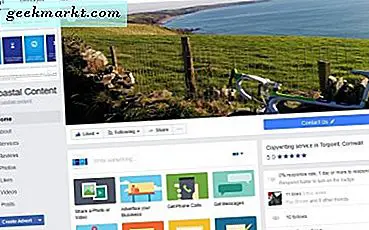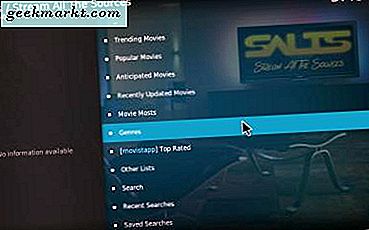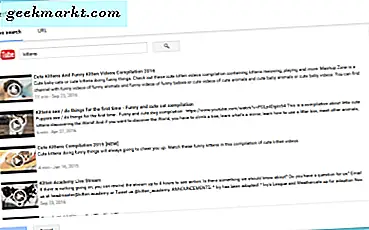यदि आप विंडोज का उपयोग करते हैं और 'स्रोत फ़ाइल या डिस्क' त्रुटियों से नहीं पढ़ रहे हैं, तो यह कुछ कारणों से हो सकता है। सबसे आम फाइल सिस्टम में एक मेल नहीं है लेकिन कारणों में भ्रष्ट हार्ड डिस्क सेक्टर और फ़ाइल अनुमतियां भी शामिल हो सकती हैं। अगर आपको यह जानने की ज़रूरत है कि 'स्रोत फ़ाइल या डिस्क से नहीं पढ़ा जा सकता' त्रुटियों को ठीक करने के लिए, यहां बताया गया है कि आप इसे कैसे करते हैं।
त्रुटि आमतौर पर तब होती है जब आप दो डिस्क के बीच एक बड़ी फ़ाइल ले जा रहे हैं। यह आंतरिक ड्राइव या बाहरी से बाहरी के बीच हो सकता है। यह कभी-कभी छोटी फाइलों पर भी उभर सकता है लेकिन यह कम आम है।

बेमेल फ़ाइल सिस्टम और 'स्रोत फ़ाइल या डिस्क' त्रुटियों से नहीं पढ़ा जा सकता है
यह पता लगाना कि क्या आपकी फाइल सिस्टम त्रुटि उत्पन्न कर रही हैं, निदान करने के लिए सबसे आसान है लेकिन इसे ठीक करना सबसे कठिन है। यदि आप विंडोज 8 या विंडोज 10 का उपयोग कर रहे हैं, तो संभावना है कि आपकी फाइल सिस्टम एनटीएफएस है। यदि आप विंडोज 7 का उपयोग कर रहे हैं तो यह एफएटी 32 या एनटीएफएस हो सकता है। यदि आप Windows XP संभावनाओं का उपयोग कर रहे हैं तो यह FAT32 है।
एनटीएफएस पूरी तरह से अलग है और बड़ी फ़ाइलों को आसानी से संभाल सकता है। FAT32 एक पुरानी फ़ाइल सिस्टम है और बड़ी फ़ाइलों को संभाल नहीं सकता है। यदि आप जिस डिस्क को अपनी फ़ाइल से स्थानांतरित कर रहे हैं वह FAT32 है, तो अधिकतम फ़ाइल आकार जो इसे संभाल सकता है वह 4 जीबी है। यदि आप जिस फ़ाइल को ले जा रहे हैं वह उस आकार के करीब भी है, तो इससे समस्याएं हो सकती हैं।
- उस हार्ड ड्राइव का चयन करें जिसे आप कॉपी करने का प्रयास कर रहे हैं।
- राइट क्लिक करें और गुण चुनें।
- फाइल सिस्टम की पहचान करें।
- गंतव्य डिस्क के लिए दोहराना।
यदि दोनों फाइल सिस्टम एनटीएफएस हैं, तो अगले फिक्स पर जाएं। यदि एक डिस्क FAT32 है, तो पढ़ें।
आम तौर पर, आप बड़ी फ़ाइलों को पहले स्थान पर FAT32 पर प्रतिलिपि नहीं बना सकते हैं लेकिन ऐसे कई उदाहरण हैं जहां किसी ने फ़ाइल को छोटे टुकड़ों में तोड़ने के लिए फ़ाइल स्प्लिटर का उपयोग किया है और फिर ड्राइव पर फ़ाइल दूषित हो गई है। विंडोज तब यह नहीं पहचानता कि फ़ाइल टूट गई थी और केवल एक बड़ी या दूषित फ़ाइल पढ़ती है।
यदि आप इसे देखते हैं, तो एक प्रोग्राम खोजें जो फ़ाइल को छोटे हिस्सों में विभाजित करता है और प्रक्रिया को फिर से प्रयास करता है। Google 'फ़ाइल स्प्लिटर' या उस प्रभाव के लिए शब्द। प्रोग्राम इंस्टॉल करें, ड्राइव पर फ़ाइल को विभाजित करें, इसे मूल रूप से लक्षित के रूप में ले जाएं और फिर इसे पुनर्निर्माण करें।

खराब क्षेत्र और 'स्रोत फ़ाइल या डिस्क' त्रुटियों से नहीं पढ़ा जा सकता है
एक क्षेत्र भंडारण का एक टुकड़ा है। हार्ड ड्राइव को स्वरूपित करते समय, प्रक्रिया का हिस्सा अलग-अलग टुकड़ों में ड्राइव को विभाजित कर रहा है जिसे डेटा को स्टोर करने के लिए स्वतंत्र रूप से दोनों का उपयोग किया जा सकता है लेकिन सामूहिक रूप से बड़ी फ़ाइलों को स्टोर करने के लिए भी किया जा सकता है।
खराब क्षेत्र बस सॉफ़्टवेयर त्रुटियां हैं जिसका अर्थ है कि आपका कंप्यूटर उस क्षेत्र के डेटा के टुकड़े को नहीं पढ़ सकता है। यह भौतिक क्षति का भी उल्लेख कर सकता है लेकिन यह दुर्लभ है।
खराब क्षेत्रों की जांच के लिए:
- उस हार्ड ड्राइव का चयन करें जिसे आप कॉपी करने का प्रयास कर रहे हैं।
- राइट क्लिक करें और फिर गुण टैब का चयन करें।
- त्रुटि जांच के बगल में चेक का चयन करें।
- प्रक्रिया को पूरा करने की अनुमति दें।
- गंतव्य डिस्क के लिए दोहराना।
डिस्क जांच उपकरण स्वयं निहित है और आपको बताएगा कि क्या इसे खराब क्षेत्र मिलते हैं और अधिकांश मामलों में उन्हें सुधारने में सक्षम होंगे। यह उस फ़ाइल को नुकसान पहुंचा सकता है जिसे आप स्थानांतरित करने की कोशिश कर रहे हैं, हालांकि इसे करने से पहले इसके बारे में जागरूक रहें।
यदि आप चाहें तो आप कमांड प्रॉम्प्ट से डिस्क चेक चला सकते हैं।
- व्यवस्थापक के रूप में एक सीएमडी विंडो खोलें।
- 'Chkdsk / f डी:' टाइप या पेस्ट करें और एंटर दबाएं। प्रश्न में हार्ड ड्राइव अक्षर में 'डी:' बदलें।
- प्रक्रिया को पूरा करने दें।
यदि खराब क्षेत्र थे, तो विंडोज अब फ़ाइल को स्थानांतरित करने में सक्षम हो सकता है।
फ़ाइल अनुमतियां और 'स्रोत फ़ाइल या डिस्क' त्रुटियों से नहीं पढ़ी जा सकती हैं
कभी-कभी, विंडोज़ फ़ाइल अनुमतियों से भ्रमित हो जाता है और उसे जाने में परेशानी होती है। यह तब भी हो सकता है जब आप किसी के द्वारा फ़ाइल भेजते हैं और विंडोज आपको फ़ाइल का स्वामित्व नहीं देता है। यह 'स्रोत फ़ाइल या डिस्क' त्रुटियों से नहीं पढ़ सकता है।
हालांकि यह ठीक करने के लिए एक आसान है।
- उस फ़ाइल पर राइट क्लिक करें जिसे आप कॉपी करने और गुणों का चयन करने का प्रयास कर रहे हैं।
- सुरक्षा टैब का चयन करें और फिर केंद्र में संपादित करें।
- केंद्र में जोड़ें बटन का चयन करें।
- नीचे दिए गए बॉक्स में अपना कंप्यूटर उपयोगकर्ता नाम टाइप करें और नाम जांचें चुनें।
- ठीक चुनें। यह आपको पिछली स्क्रीन पर वापस ले जाएगा।
- शीर्ष विंडो में अपना उपयोगकर्ता नाम चुनें, फिर नीचे बॉक्स में पूर्ण नियंत्रण के बगल में स्थित बॉक्स को चेक करें।
- लागू करें और फिर ठीक चुनें।
विंडोज़ को आपको फाइल को स्थानांतरित करने की इजाजत देनी चाहिए क्योंकि आपको 'स्रोत फ़ाइल या डिस्क' से नहीं पढ़ा जा सकता है।